
Daftar Isi:
- Pengarang John Day [email protected].
- Public 2024-01-30 09:53.
- Terakhir diubah 2025-01-23 14:49.
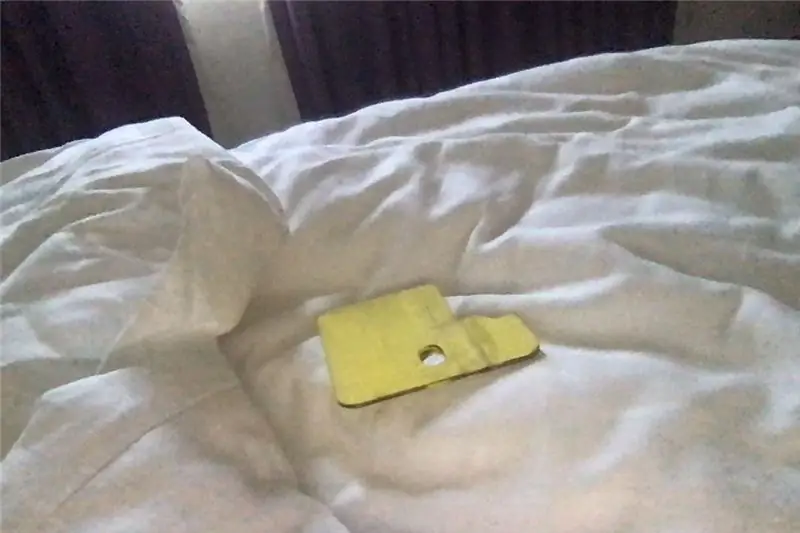
Tutorial pencarian vogliamo spiegare datang migliorare il plotter verticale che trovi qui usando il baord programmabile Drivemall.
Tutorial pertanyaan valido sia se utilizziamo l'Arduino dan sia utilizzando la Drivemall Board.
Se non abbiamo il drivermall possiamo usare arduino, ma di seguito il link per lo sviluppo del Drivermall
Lebih baik pilih Drivemall alla classica scheda Arduino quello di ridurre la complessit delle connessioni portando ad un setup più ordinato. Bahasa Tuttavia, pertanyaan Pilihan: jawaban atas pertanyaan saya sono ancora validi con la scheda arduino, una papan tempat memotong roti dan dupon jumper abbastanza per i collegamenti.
Il progetto mira a promuovere una forma di educazione informale come mezzo per favorit l'inclusione sociale dei giovani, l'istruzione informale come si può trovare all'interno dei makerspace.
Quest tutorial riflette solo le opinioni degli autori e la Commissione Europea non può essere ritenuta responsabile per qualsiasi uso che possa essere fatto delle informazioni in esso contenute.
Langkah 1: Perkenalkan
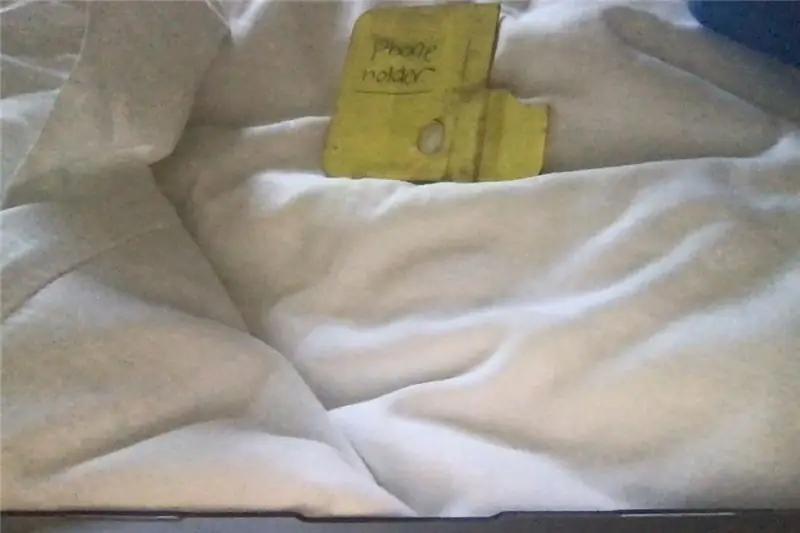
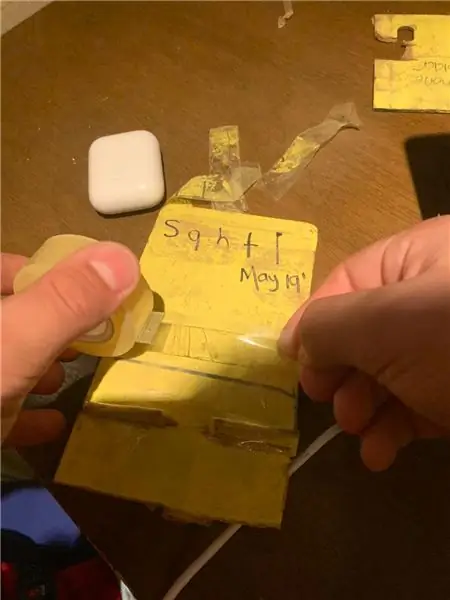
Rimuoviamo il motorshield Adafruit perché la scheda Drivemall integra tutto a bordo.
Inoltre, grazie alla scheda Drivemall, puoi scegliere diversi tipi di driver di diversa qualità. La differenza tra questi driver apprezzata sul risultato finale in termini di meno imperfezioni sull'immagine.
Langkah 2: Di Cosa Abbiamo Bisogno
Lista della spesa:
- 2 cavi motore - Materiale del plotter verticale (collegamento all'istruzione digijeunes.) - Drivemall (di nuovo, collegamento all'istruzione drivemall) - cavo USB - 2 Driver A4988
Langkah 3: Ayo Sostituire L'hardware
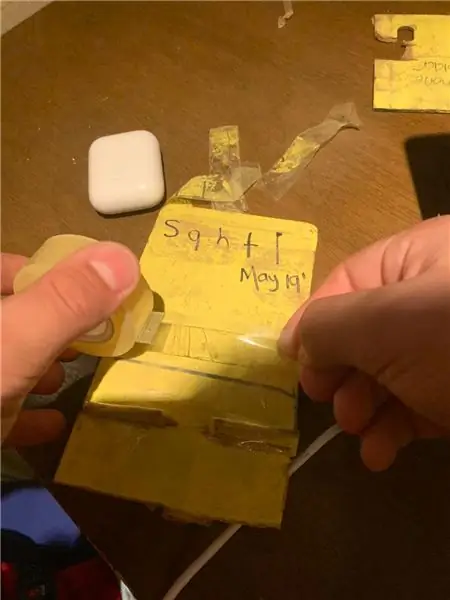
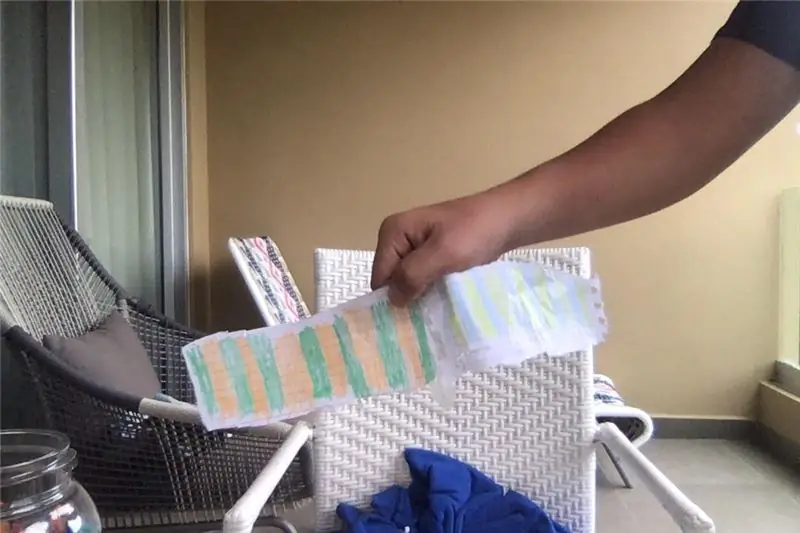
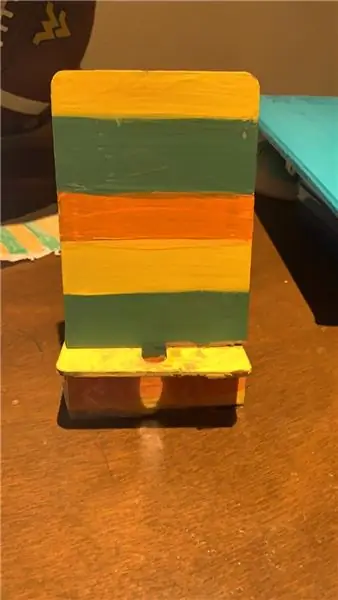

Dobbiamo rimuovere il controller Arduino Uno e il baule Adafruit Motor Shield V2 per sostituirli con il Drivem e due driver stepper motro
Per tarif, colleghiamo i driver Stepper nel connettore J17 J24 (vedi figura 1) d'altra parte, presta attenzione alla direzione dei pin (vedi figura 2, 3)
Per il collegamento con il motore, prestare attenzione alle fasi del motore passo-passo che il collegamento di un collegamento errato può distruggere il conducente. Il driver A4988 ha il pin ha i pin del motor nella sequenza 1B 1A 2A 2B. (Vedi gambar 4)
Il servo collegato ai pin VDD GND e A3
Langkah 4: Firmware


Ora tempo di program!
Ci sono alcune piccole differenze nel firmware perché la scheda Adafruit Motor Shield V2 controllata tramite il bus SPI, d'altra parte Drivemall utilizza i driver Step (A4988) controllati con due PIN LANGKAH di PWM e Dir per la direzione
Pertanto, necessario inviare le istruzioni corrette ai conducenti che si prenderanno cura delle fasi di rotazione dei motori.
Qui puoi trovare il firmware terpasang
Langkah 5: Diagnosa



Oke, tutto dovrebbe essere stato fatto. Ora possiamo disegnare uno schizzo!
Per utilizzare il plotter utilizziamo Elaborazione impostando le dimensioni del plotter e l'aria di lavoro in Setap e in particolare il numero di passi per giro e i milimetri percorsi dalla punta per giro.
Andiamo su Input, fai clic su set Beranda dan andiamo a caricare l'immagine usando load vector.
Per migliorare la presisi del plotter possiamo ridurre la velocit e l'accelerazione.
Langkah 6: Kesimpulan

L'utilizzo di driver stepper esterni permette di renderli intercambibili con altri tipi di driver che permettono di avere precisione maggiore riducendo anche il rumore dei motori esempio il tmc2208
Direkomendasikan:
Plotter Vertikal Dengan Drivemall: 6 Langkah

Vertical Plotter With Drivemall: Dengan tutorial ini kami ingin menjelaskan cara meningkatkan vertical plotter yang Anda temukan di sini menggunakan baord yang dapat diprogram Drivemall. Jika kita tidak memiliki drivermall kita dapat menggunakan arduino, tetapi di bawah tautan untuk pengembangan Drivemall .Keuntungan
Papan Drivemall Creazione Della: 5 Langkah

Creazione Della Drivemall Board: In questo tutorial vedremo i passi fondamentali per la creazione di una board Arduino custom. Saya perangkat lunak usati sono KiCad per la progettazione della board dan l'IDE Arduino per la creazione dan caricamento di firmware per la board
Pengembangan Papan Drivemall: 5 Langkah

Pengembangan Papan Drivemall: Dalam tutorial ini kita akan melihat langkah-langkah dasar untuk membuat papan Arduino kustom. Perangkat lunak yang digunakan adalah KiCad untuk desain papan dan Arduino IDE untuk pembuatan dan pemuatan firmware untuk papan
Controllo Motore Stepper Con Drivemall: 5 Langkah
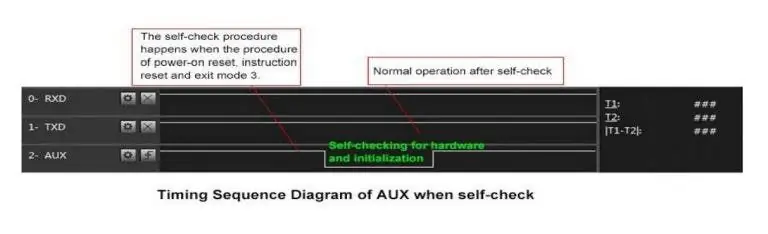
Controllo Motore Stepper Con Drivemall: Controlliamo un motore Stepper con una board Tutorial ArduinoQuesto valido sia se utilizziamo l'Arduino e sia utilizzando la Drivemall Boarddi seguito il link per la realizzazione della Drivermall.Il vantaggio di preferire il Drivemall semua kelas
Plotter Vertikal Con Arduino: 7 Langkah

Plotter Vertikal Con Arduino: Dibuja lo que quieras en cualquier superficie lisa, con un Plotter Kontrol vertikal untuk Arduino
